Lo que tenemos en nuestros dispositivos es muy importante para nosotros, y esto es especialmente cierto ahora que almacenamos todo, desde imágenes y videos hasta archivos de trabajo e incluso contraseñas en nuestros discos duros. Las fallas del disco duro, los daños y los errores de disco pueden ocurrir inesperadamente, y es importante estar preparado mediante copias de seguridad periódicas o frecuentes. Uno de los servicios de respaldo de disco duro más confiables hoy en día es Google Drive, un sistema de almacenamiento basado en la nube que le permitirá almacenar todas sus cosas importantes en línea para su custodia.
Le guiaremos a través de cómo hacer una copia de seguridad de su disco duro con Google Drive para que no tenga que preocuparse por la seguridad de sus queridos archivos nunca más.
¿POR QUÉ HACER UNA COPIA DE SEGURIDAD DE TU DISCO DURO EN GOOGLE DRIVE?
Hay dos razones principales para mantener su disco duro respaldado en Google Drive:
Como hemos mencionado anteriormente, si su disco duro se daña de alguna manera, todas sus cosas más importantes se perderán. E incluso si decide hacer una copia de seguridad de sus archivos en algo como un disco duro externo, no será tan confiable como almacenarlos en una nube, ya que también puede dañarse.

La otra razón principal es que tendrá la opción de compartir archivos. Cuando sincronice su disco duro con Google Drive, podrá acceder y modificar los archivos almacenados desde cualquier dispositivo que use la misma cuenta. Esto le dará el control total de todas sus cosas desde cualquier lugar.
Hay dos formas diferentes de hacer una copia de seguridad de su disco duro en Google Drive, y las exploraremos para que pueda elegir el método más adecuado para sus necesidades.
1. COPIA DE SEGURIDAD A TRAVÉS DE LA CARPETA DE GOOGLE DRIVE
Para poder almacenar sus archivos con este método, deberá crear una carpeta de Google Drive.
- Descargue, instale e inicie sesión en Google Drive Se creará una carpeta llamada Google Drive en su escritorio.
- Abra la aplicación y configure las preferencias que prefiera.
- Crea una carpeta y dale un nombre. Puede nombrarlo de la forma que desee, aunque le sugerimos que lo llame Copia de seguridad de archivos.
- Cree algunas subcarpetas en esta para ayudarlo a organizar sus archivos. Nómbrelos dependiendo de lo que almacenará en su interior (Documentos, Imágenes, Videos, Archivos de trabajo ...).
Los archivos almacenados en estas carpetas se guardan tanto en su disco duro como en la nube de Google Drive.
- Cree una carpeta para almacenar los archivos que moverá a la copia de seguridad. Esta será la carpeta de origen que se sincronizará con la carpeta "Archivos de copia de seguridad" de Google Drive.
- Para agregar archivos a la carpeta, simplemente selecciónelos y arrástrelos a la carpeta.
- Si desea agregar varios archivos a la vez, presione y mantenga presionada la tecla Ctrl y seleccione cada archivo. Luego, simplemente haga clic y arrastre los archivos a la carpeta.
2. COPIA DE SEGURIDAD A TRAVÉS DE LA HERRAMIENTA DE COPIA DE SEGURIDAD Y SINCRONIZACIÓN
Google Drive lanzó esta herramienta recientemente y le permite hacer una copia de seguridad de su disco duro mucho más fácilmente que el primer método, ya que no dañará la estructura de archivos y carpetas de sus datos.
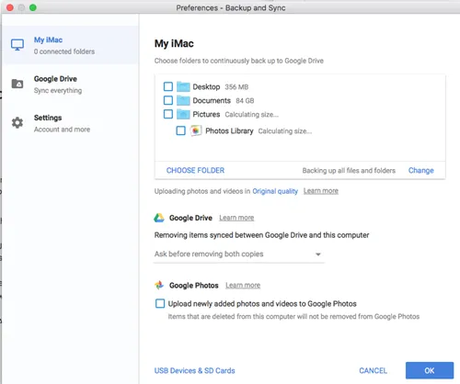
- Descargue e instale, y luego inicie sesión en Backup and Sync
- Durante el paso Mi PC, verifique la carpeta que desea sincronizar.
- Agregue carpetas adicionales haciendo clic en Elegir carpeta.
- Decide qué tamaño de carga usar.
- Haga clic en Siguiente.
- Después de leer la información, haga clic en Entendido.
- Especifique la configuración de Google Drive.
- Haga clic en Iniciar para comenzar a sincronizar.
La herramienta Copia de seguridad y sincronización realizará automáticamente una copia de seguridad de los archivos de las carpetas elegidas, y cuando cambie los archivos de la carpeta de origen, Google Drive los enviará a la Papelera de reciclaje.
¿CUÁNTO PUEDE ALMACENAR EN GOOGLE DRIVE?
Desafortunadamente, Google Drive no ofrece almacenamiento ilimitado, pero ofrece la mayor cantidad de almacenamiento de cualquier otra opción de almacenamiento en la nube. Tendrá 15 GB de espacio libre, que es bastante con lo que trabajar, y con la herramienta de sincronización automática provista, nunca ha sido tan fácil proteger sus archivos queridos.

